Narzędzie dyskowe to aplikacja firmy Apple, która służy do wyszukiwania i naprawiania typowych błędów dysku, ale jeśli problemem jest wewnętrzny dysk komputera Mac, komputer Mac może nawet nie uruchomić się w systemie macOS. Na szczęście w takich przypadkach nadal możesz uzyskać dostęp do Narzędzia dyskowego z odzyskiwania systemu macOS.
![]()
Na komputerach Mac z procesorami Intel naciśnięcie klawisza Command+R kombinacja klawiszy natychmiast po uruchomieniu uruchamia tryb odzyskiwania. Na komputerach Mac z układem krzemowym firmy Apple, takich jak M1 MacBook Pro, proces jest nieco inny, jak opisano w poniższych krokach.
- Włącz komputer Mac i kontynuuj naciskanie i przytrzymywanie przycisku zasilania, aż zobaczysz okno opcji uruchamiania.
- Kliknij ikonę koła zębatego oznaczoną Opcje .
- Kliknij Kontyntynuj .

dlaczego ios 14 wyczerpuje moją baterię?
- Jeśli pojawi się monit, wybierz użytkownika, a następnie kliknij Następny i wprowadź hasło.
- W oknie narzędzi w macOS Recovery wybierz Narzędzie dyskowe i kliknij Kontyntynuj .
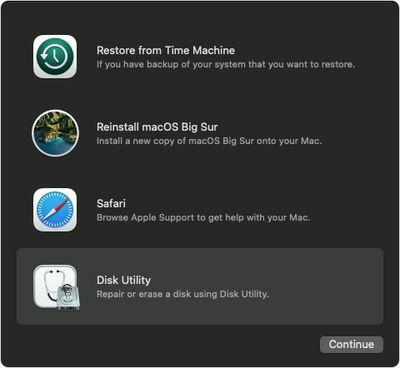
Napraw dysk startowy w Narzędziu dyskowym
- Wybierać Widok -> Pokaż wszystkie urządzenia z paska narzędzi w Narzędziu dyskowym.
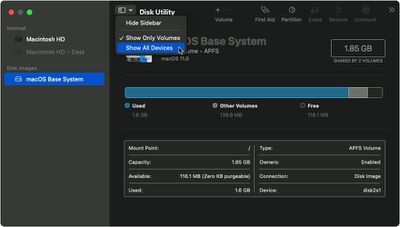
- Górny dysk w bocznej kolumnie to dysk wewnętrzny. Pod nim powinieneś zobaczyć wszystkie pojemniki i tomy. Zacznij od wybrania ostatniego woluminu na dysku, a następnie kliknij Pierwsza pomoc przycisk.
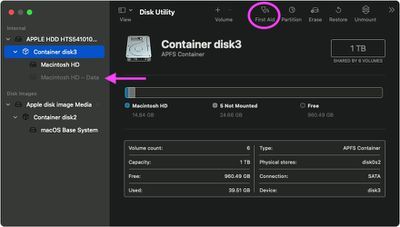
- Kliknij Biegać lub Napraw dysk aby sprawdzić głośność pod kątem błędów. Jeśli nie możesz kliknąć przycisku, pomiń ten krok dla wybranego woluminu.
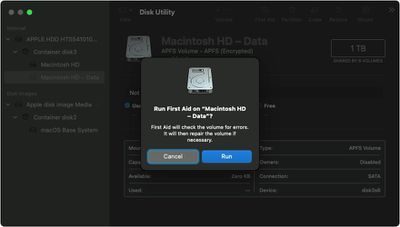
jak zabezpieczyć hasłem aplikację na iPhonie?
- Gdy Narzędzie dyskowe zakończy sprawdzanie, wybierz następny wolumin lub kontener nad nim na pasku bocznym, a następnie uruchom Pierwsza pomoc ponownie. Powtórz ten krok dla każdego woluminu na dysku, następnie dla każdego kontenera na dysku, a na końcu dla samego dysku.
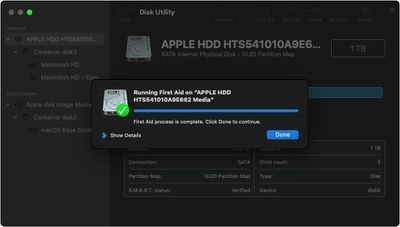
Jeśli Narzędzie dyskowe znalazło błędy, których nie było w stanie naprawić, może być konieczne wymazanie dysku i ponownie zainstaluj macOS . Jeśli nie masz oddzielnej kopii zapasowej danych, skontaktuj się z pomocą techniczną Apple, aby uzyskać dalsze kroki.

Popularne Wiadomości